přístavní dělník je oblíbená otevřená platforma pro vývoj, odesílání a provoz aplikací. Umožňuje oddělit a dodávat aplikace na počítačích Mac, Windows PC a Linux. Mnoho uživatelů si však stěžovalo na problém, že Docker běží na Macu pomalu.
Tento příspěvek sdílí 3 různé způsoby odinstalovat Docker na Macu. Pokud se vám nedaří spustit Docker Desktop pro Mac nebo běží příliš pomalu, můžete je použít k úplnému odebrání Dockeru z vašeho Macu.
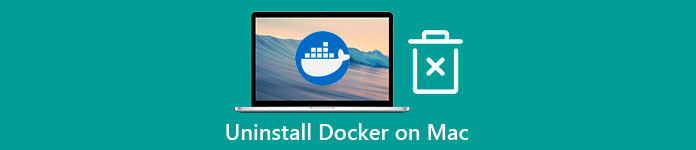
- Část 1. Odinstalujte Docker na Macu
- Část 2. Odinstalujte Docker Desktop pro Mac
- Část 3. Snadný způsob úplného odebrání Dockeru z počítače Mac
- Část 4. Časté dotazy Jak odinstalovat Docker na Macu
Část 1. Běžný způsob ruční odinstalace Docker Desktop pro Mac
Mac nabízí jednoduchý způsob odinstalace aplikací. Když chcete Docker odinstalovat z Macu, můžete se rozhodnout přesunout jej do koše.
Krok 1 Nejprve byste měli ukončit všechny programy související s Dockerem. Poté přejděte na Nálezce a pak vyberte položku Aplikace složka.
Krok 2 Přejděte dolů a vyhledejte aplikaci Docker ve složce Aplikace. Klikněte na něj pravým tlačítkem a poté vyberte Přesunout do koše volba. Zde můžete také přímo přetáhnout aplikaci Docker Koš pro odinstalování. Chcete-li to potvrdit, musíte vyprázdnit koš.
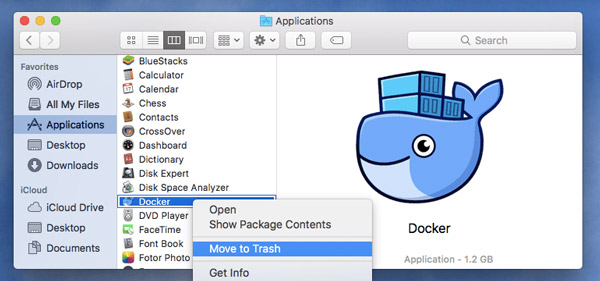
Krok 3 Otevřete Finder, klikněte nahoře Go a poté vyberte Přejít do složky možnost z její rozbalovací nabídky.
Krok 4 Nyní musíte z Macu odstranit zbytky Dockeru. Můžete psát ~ / Library do vyhledávacího pole a poté klikněte na Go tlačítko pro pohyb dál. Tyto zbývající soubory Dockeru musíte ručně odstranit ze složky Applications Scripts, složky Cache, složky Containers a dalších.
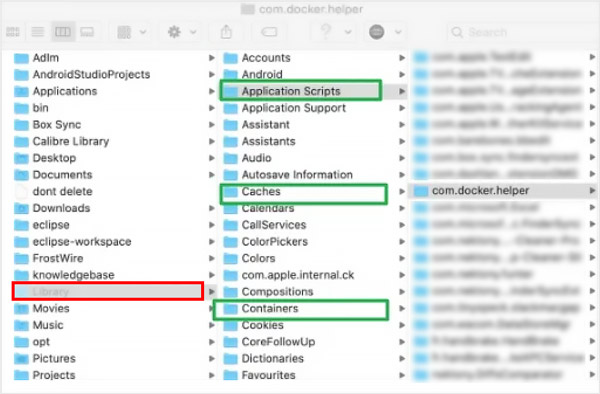
Část 2. Snadný způsob, jak odebrat aplikaci Docker a hry Docker z Mac
Když Docker na vašem Macu běží pomalu nebo nemůže normálně fungovat, můžete použít jeho vestavěný Poradce při potížích funkce k odinstalaci aplikace Docker Desktop for Mac.
Krok 1 Otevřete Docker Desktop pro Mac a poté na něj klikněte na liště nabídek. Vyber Poradce při potížích možnost z jeho rozevíracího seznamu. Poté budete přesměrováni do okna Odstraňování problémů.
Krok 2 Vyhledejte možnost Odinstalovat a poté na ni klikněte Odinstalovat knoflík. Chcete-li Docker ze svého Macu odebrat, postupujte podle pokynů na obrazovce. Poté musíte odstranit zbytky aplikace Docker a poté prázdný koš.
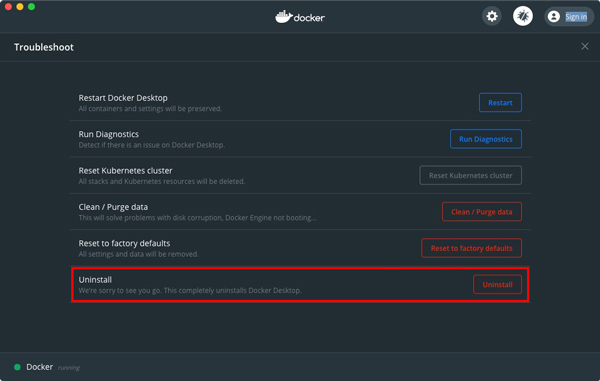
Část 3. Snadný způsob úplného odebrání Dockeru z počítače Mac
Pokud dáváte přednost jednoduššímu způsobu úplného odstranění Dockeru z Macu, můžete se spolehnout na výkonné Mac Cleaner. Nabízí jednoduchý způsob, jak odinstalovat různé aplikace na vašem Macu a odstranit související soubory.

4,000,000 + Stahování
Odinstalujte aplikaci Docker a odstraňte všechna zbývající data Docker na Macu.
Spravujte všechny typy souborů na Macu a uvolněte úložný prostor Macu.
Odstraňte systémové nevyžádané soubory, duplikáty, velká/stará data a další, abyste získali více místa na Macu.
Sledujte stav Macu, zlepšujte výkon Macu a chraňte Mac před viry.
Krok 1Stáhněte si zdarma a spusťte tento nástroj pro odinstalaci Docker na vašem počítači Mac. Než Docker z Macu odeberete, můžete jej nejprve použít Status ke kontrole stavu vašeho Macu, jako je CPU, paměť a disk.

Krok 2Chcete-li odinstalovat aplikaci Docker Desktop pro Mac, přejděte na ToolKit, a potom vyberte položku Odinstalovat nástroj.

Krok 3 Můžete kliknout na tlačítko Skenovat tlačítko pro rychlé skenování všech aplikací nainstalovaných v počítači Mac. Po skenování můžete najít přístavní dělník aplikaci, vyberte ji a poté klikněte na Čisté tlačítko pro snadné odinstalování. Můžete také použít tento způsob odinstalujte Steam z Mac.

Krok 4 S tímto čističem Mac můžete použít i jeho Čistič funkce k odstranění různých zbytků aplikací, nevyžádaných souborů, duplikátů a dalších zbytečných dat.

Část 4. Časté dotazy Jak odinstalovat Docker na Macu
Otázka 1. Kam nainstalovat Docker?
Když si chcete stáhnout a nainstalovat aplikaci Docker, můžete přejít na její oficiální web Docker. Když se tam dostanete, vyberte možnost Stáhnout a nainstalovat a přejděte na stránku Získat Docker. Zde si můžete vybrat správnou verzi ke stažení na základě vašeho systému a poté ji zdarma nainstalovat do počítače.
Otázka 2. Jak mohu aktualizovat Docker Desktop na svém Macu?
Po spuštění Docker Desktop na vašem Macu klikněte na Docker na liště nabídek a poté v rozevíracím seznamu vyberte možnost Zjistit aktualizace.
Otázka 3. Můžete přejít na nižší verzi Docker Desktop pro Mac?
Požadovanou verzi Dockeru si musíte stáhnout z oficiálních poznámek k vydání. Poté jej můžete přetáhnout do Aplikace a poté jej použít k nahrazení stávající instalace. Tímto způsobem můžete přejít na nižší verzi Docker Desktop.
Proč investovat do čističky vzduchu?
Pokud již Docker Desktop pro Mac nepotřebujete nebo chcete vyřešit některé problémy s aplikacemi, můžete se rozhodnout odinstalovat Docker na Macu. Výše si můžete vybrat preferovanou metodu a zcela odebrat Docker z vašeho Macu.




